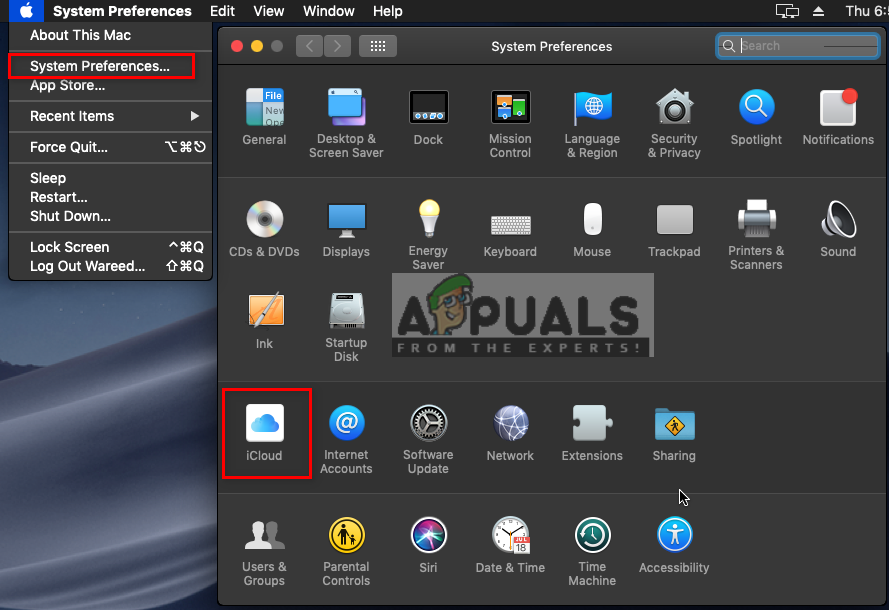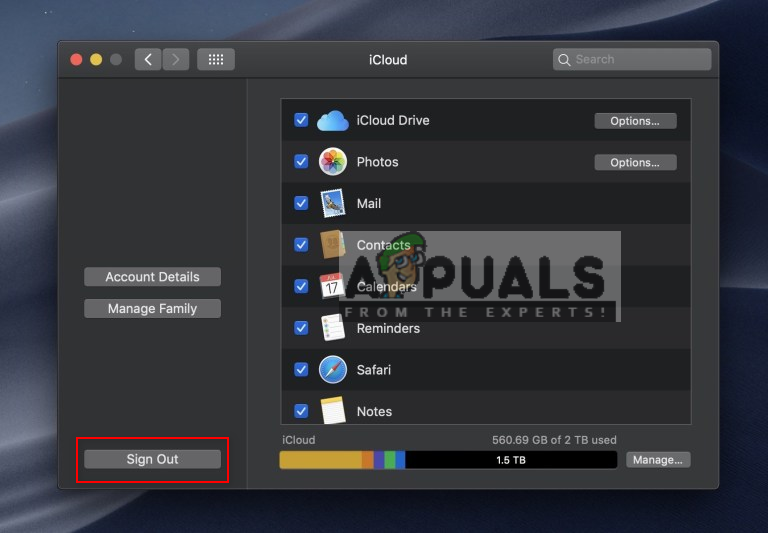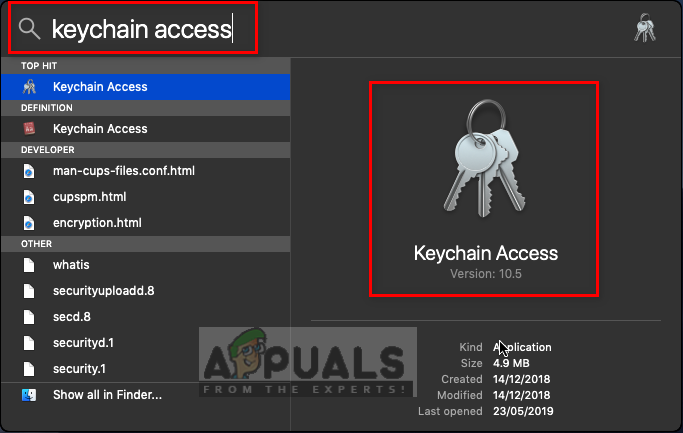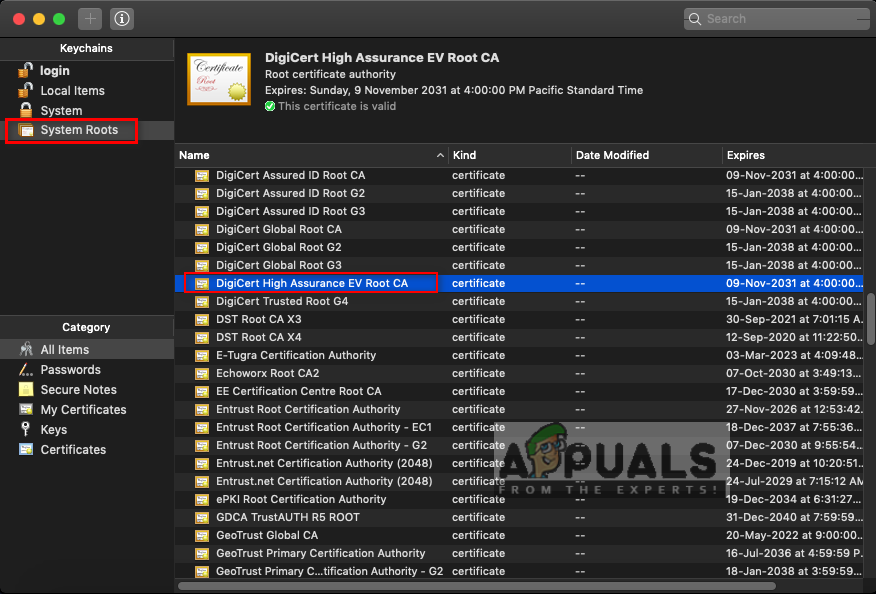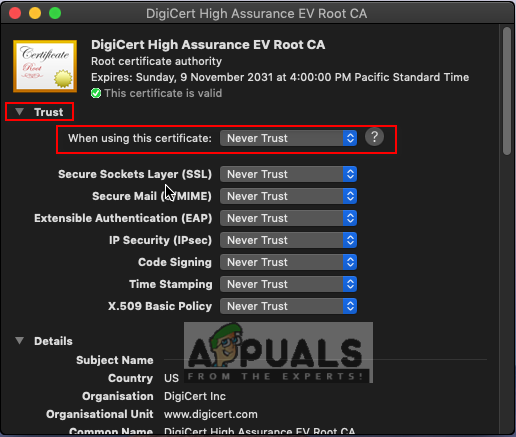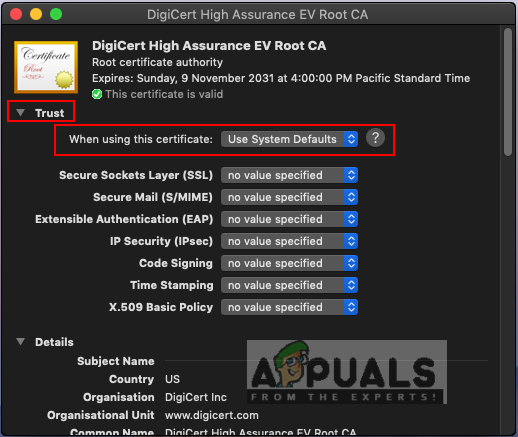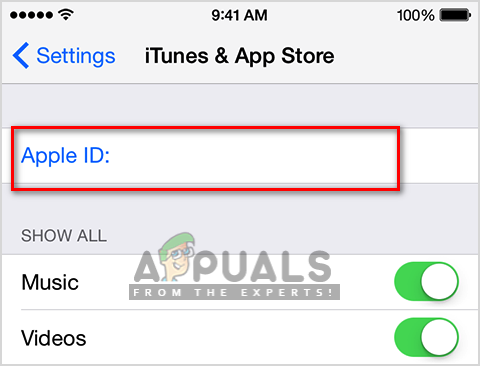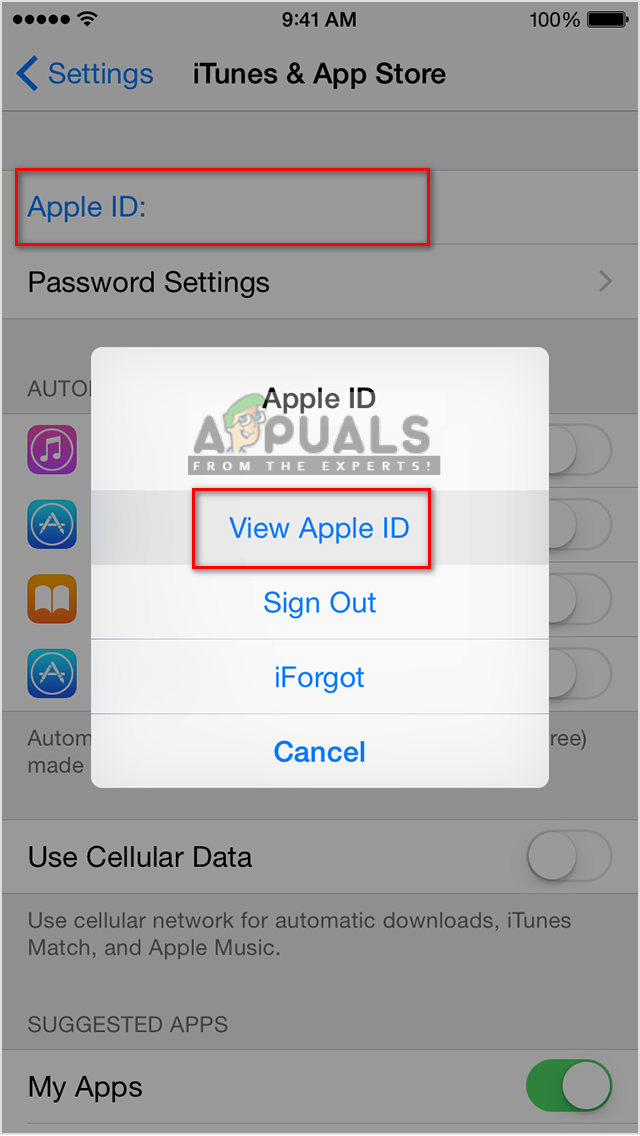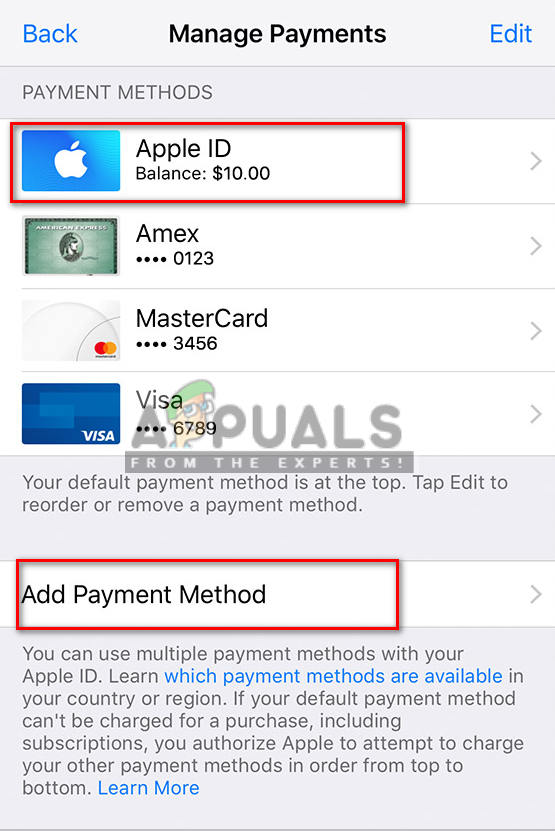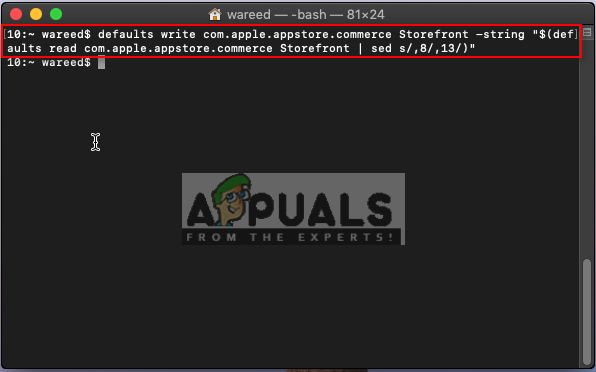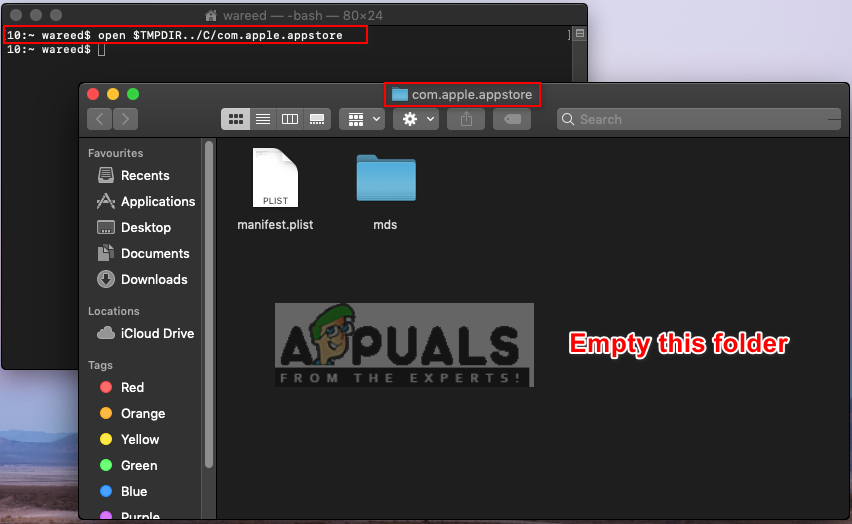Useat macOS Mojave -käyttäjät ilmoittavat saavansa com.apple.commerce.client -virhe 500 ”-Virhe aina, kun he yrittävät kirjautua sisään tai ladata sovelluksen App Storesta. Joissakin tapauksissa tämä virhe saattaa ilmetä ostettaessa sovellusta App Storesta. Virheilmoituksessa mainittu osto Ostoksen aikana tapahtui virhe ”Ei ole aina tarkoitettu maksettuihin sovelluksiin, mutta myös ilmaisiin sovelluksiin.

Virheviesti
Mikä aiheuttaa com.apple.commerce.client -virheen 500?
Tutkimme tätä ongelmaa tarkastelemalla erilaisia käyttäjäraportteja ja korjausstrategioita, joita yleisesti käytettiin ongelman vianmääritykseen ja ratkaisemiseen samankaltaisessa tilanteessa olevien käyttäjien keskuudessa. Tutkimuksemme perusteella on olemassa useita erilaisia skenaarioita, joiden tiedetään käynnistävän tämän virhesanoman:
- iCloud-tili on viallinen - MacOS-järjestelmässä on mahdollista, että ongelman aiheuttaa viallinen iCloud-tili. Aina kun näin tapahtuu, et voi käyttää App Storea sovellusten lataamiseen tai päivittämiseen. Tässä tapauksessa voit ratkaista sen palauttamalla iCloud-tilin.
- Varmenteen luotettavuustasoa ei tunnisteta - Joissakin tapauksissa DigiCert High Assurance EV Root CA ”Varmenteen luottamustaso voi olla vastuussa tästä virheestä. Tietokone ei pysty muodostamaan yhteyttä App Storeen ilman tätä sertifikaattia.
- Maksutiedot ovat vanhentuneita - Kuten käy ilmi, tämä ongelma voi ilmetä myös, jos maksutiedot ovat vanhentuneet Apple ID -tunnuksellesi. Voit yksinkertaisesti ratkaista ongelman lisäämällä tai päivittämällä maksutiedot puhelimestasi ja kirjautumalla sitten macOS: ään.
- App Storen väliaikaiset tiedot ovat vioittuneet - Toinen mahdollinen tapaus, jossa tämä virhe esiintyy, on App Storen vioittunut tai rikkoutunut väliaikainen data. Useat samanlaiseen tilanteeseen joutuneet käyttäjät ovat ilmoittaneet onnistuneensa ratkaisemaan ongelman väliaikaisten tietojen poistamisen jälkeen.
Jos etsit ratkaisua tämän virheilmoituksen ratkaisemiseen, joka estää sinua käyttämästä App Storea macOS Mojavessa, tässä artikkelissa on luettelo laadukkaista vianmääritysvaiheista. Alta löydät joukon menetelmiä, joiden on vahvistanut toimivan ainakin yksi käyttäjä, jota sama ongelma koski.
Seuraa menetelmiä niiden esitysjärjestyksessä, koska ne on järjestetty tehokkuuden ja vakavuuden mukaan. Yksi alla olevista menetelmistä on velvollinen korjaamaan ongelman riippumatta siitä, mikä syyllinen aiheuttaa sen.
Tapa 1: iCloud-tilin nollaaminen macOS: ssä
ICloud-tilisi voidaan yhdistää useisiin laitteisiin, mikä voi joskus aiheuttaa ongelman yhdelle laitteelle. MacOS: ssä tämä ongelma voi aiheuttaa sen, että App Store ei anna sinun kirjautua sisään tai ladata mitään sovelluksia. Yksinkertainen uloskirjautumis- ja kirjautumismenetelmä voi auttaa ratkaisemaan tämän ongelman.
- Klikkaa Omena logo yläosassa olevassa valikkorivissä ja valitse Järjestelmäasetukset napsauta sitten asiayhteysvalikossa iCloud
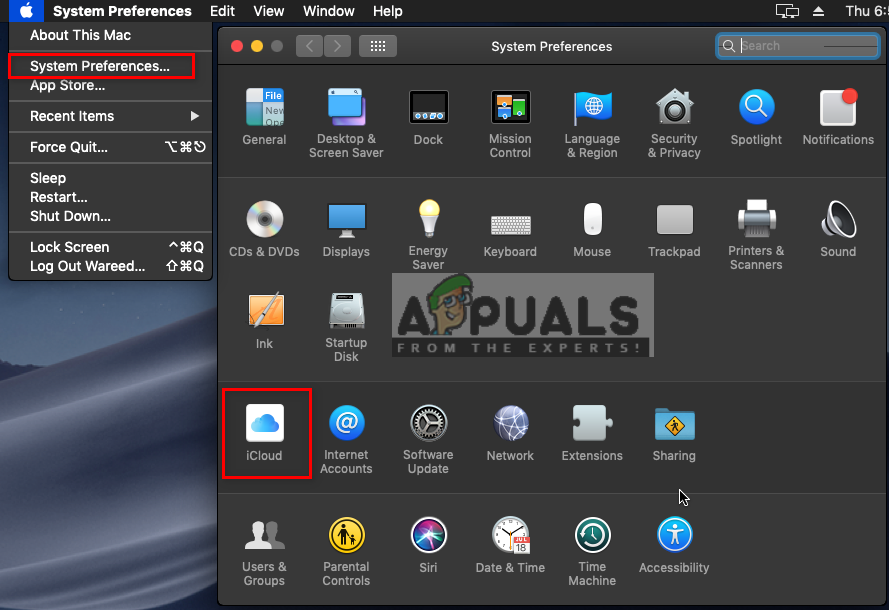
ICloud-asetusten avaaminen Järjestelmäasetuksista
- Napsauta nyt Kirjaudu ulos -painiketta vasemmassa alakulmassa
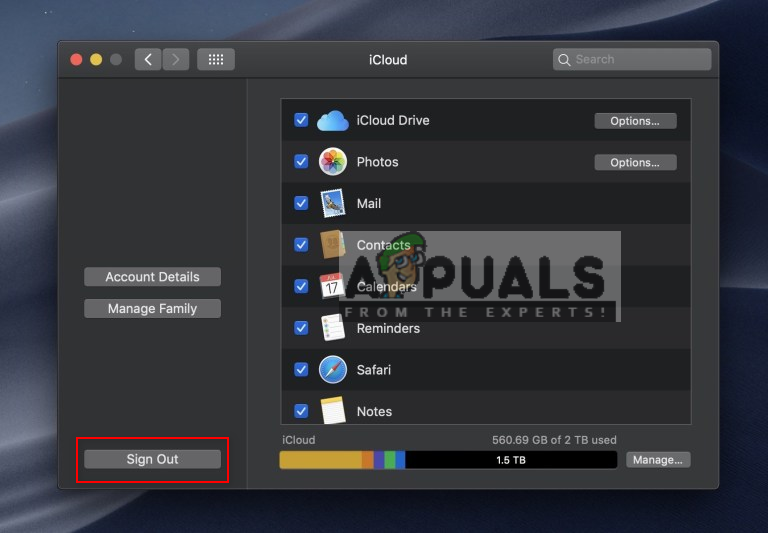
Kirjaudu ulos iCloudista
- Kirjaudu nyt takaisin sisään ja tarkista App Store.
Tapa 2: Avaimenperän käyttöasetusten muuttaminen macOS: ssa
Avaimenperä Access tallentaa salasanat ja tilitiedot. Se tarjoaa myös suoran pääsyn varmenteiden luottamustason muokkaamiseen. Joskus varmennevirhe voi estää sinua kirjautumasta App Storeen tai lataamasta sovelluksia. Sinun on muutettava luottamustasoa DigiCert High Assurance EV Root CA ”-Sertifikaatti ei koskaan luota tietokoneeseen ja käynnistä se uudelleen. Vaihda sitten takaisin käyttöjärjestelmän oletusasetuksiin ja se korjaa varmenteen virheen.
- Pidä Komento -näppäintä ja paina Avaruus avata Valokeilassa ja kirjoita sitten Avaimenperän käyttö ja Tulla sisään
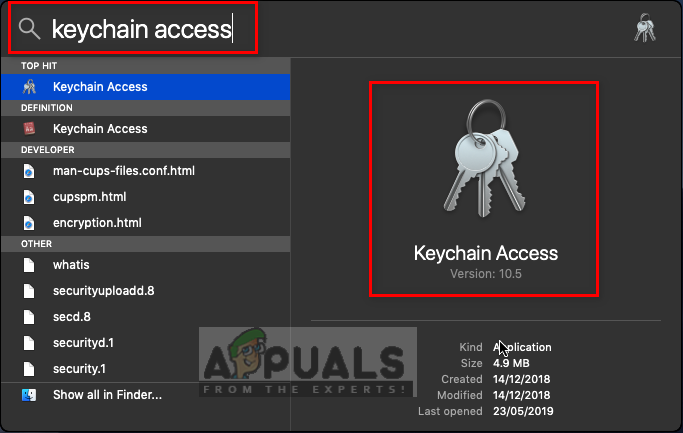
Avaimenperän käytön avaaminen Spotlightin kautta
- Klikkaa Järjestelmän juuret vasemmassa paneelissa
- Etsiä ' DigiCert High Assurance EV Root CA ”Luettelossa ja tuplaklikkaus avataksesi sen
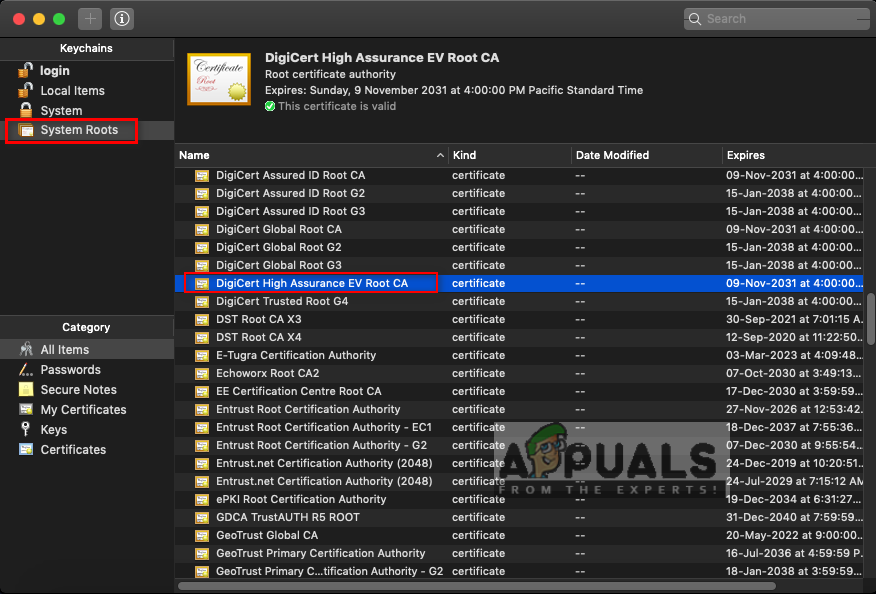
DigiCert High Assurance EV Root CA -järjestelmän etsiminen ja avaaminen järjestelmän juurissa
- Laajentaa Luottamus vaihtoehto ja muuta Tätä sertifikaattia käytettäessä ” Älä koskaan luota ja käynnistä sitten tietokone uudelleen
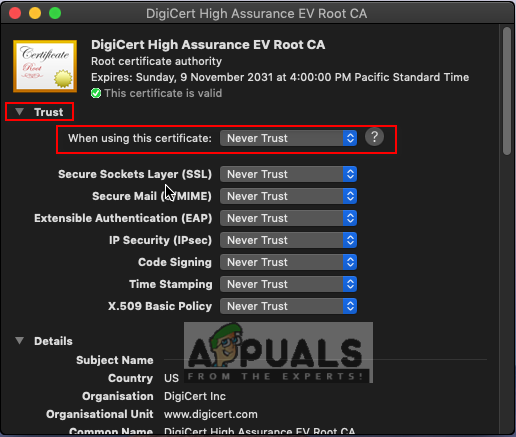
Tämän varmennevaihtoehdon käyttämisen muuttaminen ei koskaan luota
- Siirry samaan vaihtoehtoon ja vaihda vaihtoehto takaisin Käytä järjestelmän oletuksia
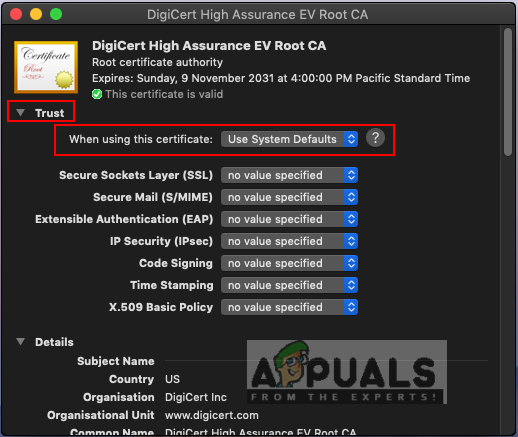
Vaihda se takaisin kohtaan Järjestelmän oletusasetukset
- Nyt voit kirjautua sisään tai ladata sovelluksia App Storesta ongelmitta.
Tapa 3: Päivitä puhelimesi maksutiedot
Joskus Apple ID -tietosi voivat olla ongelma, joka aiheuttaa ongelman kirjautumisessa tilille tai sovellusten lataamiseksi App Storesta. Tämä virhe voi ilmetä myös ostettaessa sovellusta App Storesta. Voit päivittää tietosi (Maksutiedot) toisella laitteella ja kirjautua sisään sen jälkeen MacOS: sta.
- Napauta puhelimen aloitusnäytössä asetukset
- Napauta iTunes ja App Store vaihtoehto ja napauta sitten Apple ID
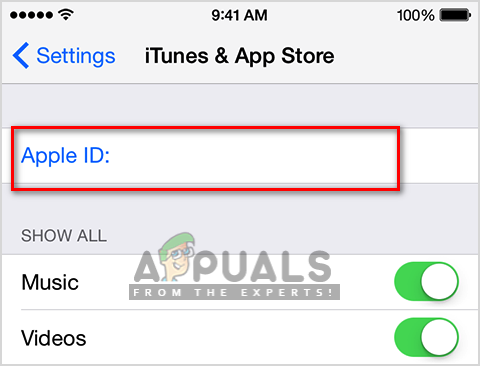
Apple ID: n avaaminen iPhonessa
(Sinua saatetaan pyytää kirjautumaan sisään)
- Asetusvalikko tulee näkyviin, valitse Näytä Apple ID
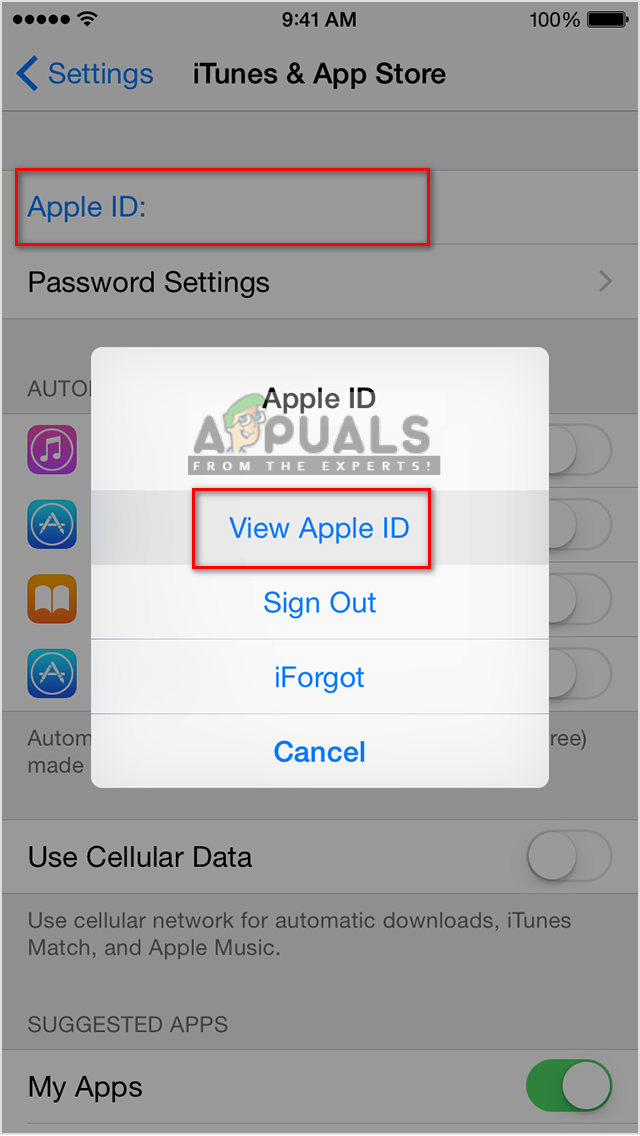
Valitse Näytä Apple ID
- Napauta Hallitse maksua (jos käytät vanhempaa iOS-versiota, napauta Maksutiedot )
- Sinä pystyt Lisää maksutapa tai Muokata yksi muuttamalla tietoja.
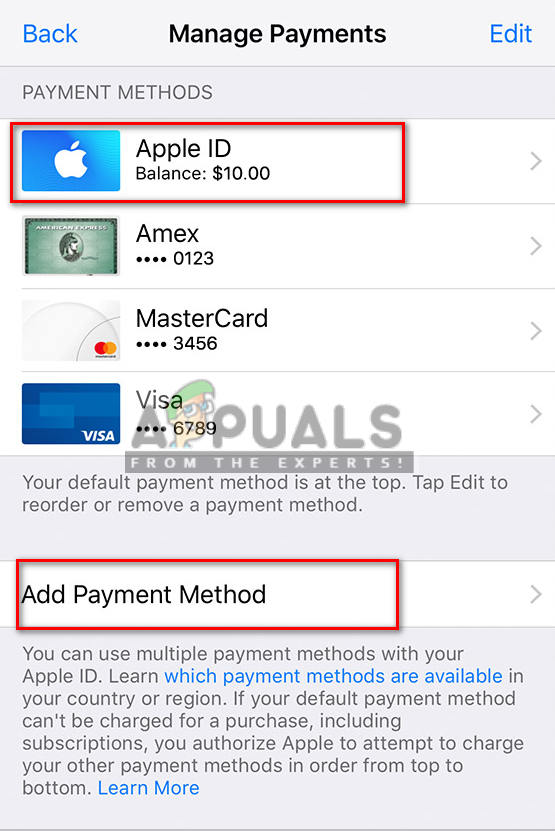
Maksutietojen päivittäminen tai lisääminen
- Nyt Kirjaudu sisään MacOS: n App Storeen samalla tavalla Apple ID
Tapa 4: App Store -asetusten muuttaminen päätelaitteen kautta
Tässä menetelmässä käytämme oletuskomentoa .plist-tiedostoihin tallennetun App Storen asetusten muuttamiseen. Jokaisessa sovelluksessa on vähän asetuksia, jotka eivät ole käytettävissä sovelluksen asetuksissa, ja niihin pääsee oletusarvojen komennolla.
Tärkeä : Varmista, että kirjaudut ulos App Storesta ja suljet sen, ennen kuin suoritat tämän komennon Terminalin kautta.
- Pidä Komento -näppäintä ja paina Avaruus avata Valokeilassa ja kirjoita sitten Terminaali ja Tulla sisään

Terminaalin avaaminen
- Kirjoita nyt seuraava komento ja paina Tulla sisään :
oletusarvot kirjoita com.apple.appstore.commerce Storefront -merkkijono '$ (oletusarvot ovat com.apple.appstore.commerce Storefront | sed s /, 8 /, 13 /)'
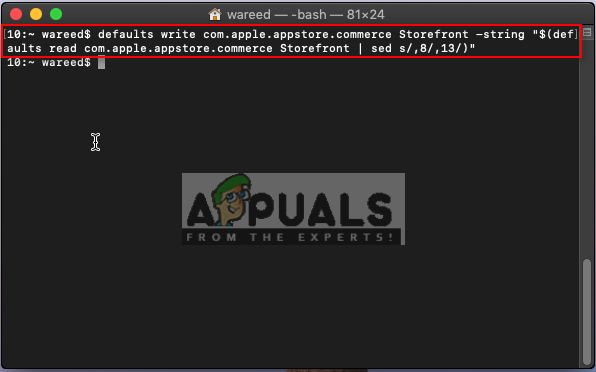
Komento terminaalissa
- Palata takaisin Sovelluskauppa , Kirjaudu sisään ja yritä ladata sovelluksia.
Tapa 5: Tyhjennä App Storen väliaikainen latauskätkökansio
Suurimman osan ajasta sovellukset lakkaavat toimimasta, koska väliaikaiset tiedot vioittuvat. Helppo tapa korjata tämä on poistaa väliaikaiset tiedot. Väliaikaisia tietoja käytetään vain nopeuttamaan käyttäjien tehtäviä tallentamalla käyttäjään liittyvät tiedot. Se luodaan uudelleen sovelluksen käytön jälkeen.
- Pidä Komento -näppäintä ja paina Avaruus avata Valokeilassa ja kirjoita sitten Terminaali ja Tulla sisään

Terminaalin avaaminen
- Kirjoita seuraava komento avataksesi hakemiston:
avaa $ TMPDIR ../ C / com.apple.appstore /
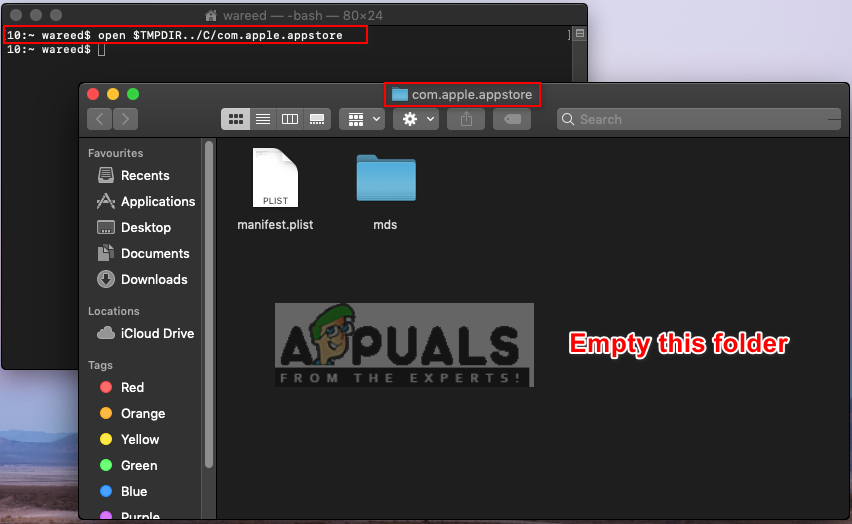
Hakemiston avaaminen terminaalin kautta
- Tyhjä tähän kansioon siirtämällä kaikki kohteet kansioon Roskakori
Merkintä : Voit tehdä varmuuskopion tiedostoista ennen sen poistamista turvallisuuden takaamiseksi. - Avaa App Store ja yritä ladata sovelluksia.